win11怎么改应用图标 Win11怎么给应用程序换图标
更新时间:2024-07-08 17:40:04作者:zsbaocheng
Win11作为微软最新发布的操作系统,带来了许多全新的功能和设计风格,其中改变应用程序图标是许多用户关注的一个重要问题。在Win11中,用户可以通过简单的操作来给应用程序换上自己喜欢的图标,让桌面更加个性化和美观。接下来我们就来看看Win11怎么改变应用程序的图标,让我们的电脑界面焕然一新。
方法如下:
1.首先右键想更换图标的应用,打开“属性”

2.然后点开下面的“更改图标”按钮。
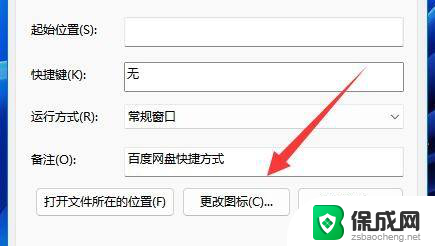
3.打开后就能看到其中可以更换的应用图标了。
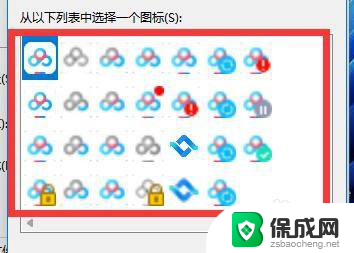
4.如果这里没有你想要的,还能点击“浏览”

5.然后在本地文件夹里找到喜欢的图标打开。(注意必须要是.ico格式的)
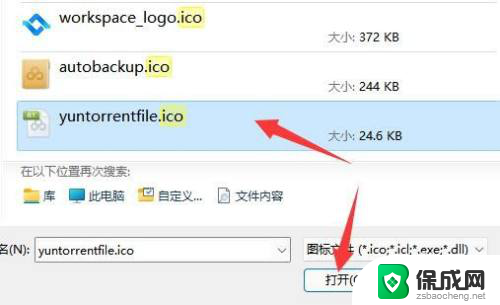
6.最后选中想要的图标并连续点击“确定”就能更换应用图标了。
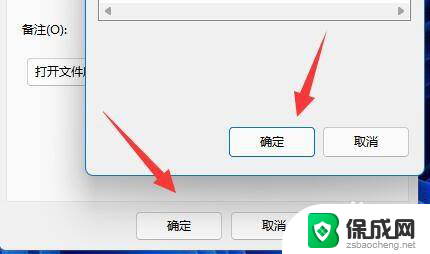
以上是关于如何更改Win11应用图标的全部内容,如果你也遇到了同样的情况,可以参考本文中的方法进行处理,希望这对大家有所帮助。
win11怎么改应用图标 Win11怎么给应用程序换图标相关教程
-
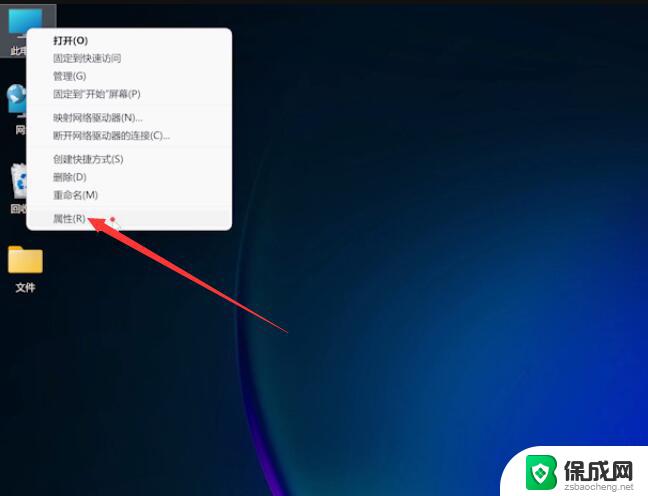 win11主界面图标消失 win11桌面应用图标不显示怎么解决
win11主界面图标消失 win11桌面应用图标不显示怎么解决2024-05-19
-
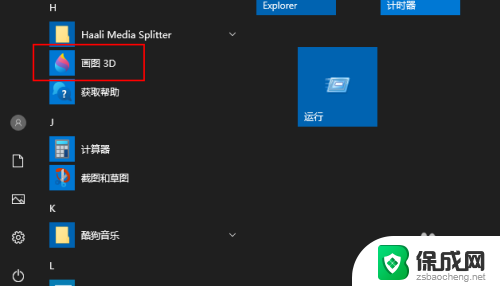 画图3d怎么改照片背景颜色 如何使用画图3D应用程序
画图3d怎么改照片背景颜色 如何使用画图3D应用程序2023-12-05
-
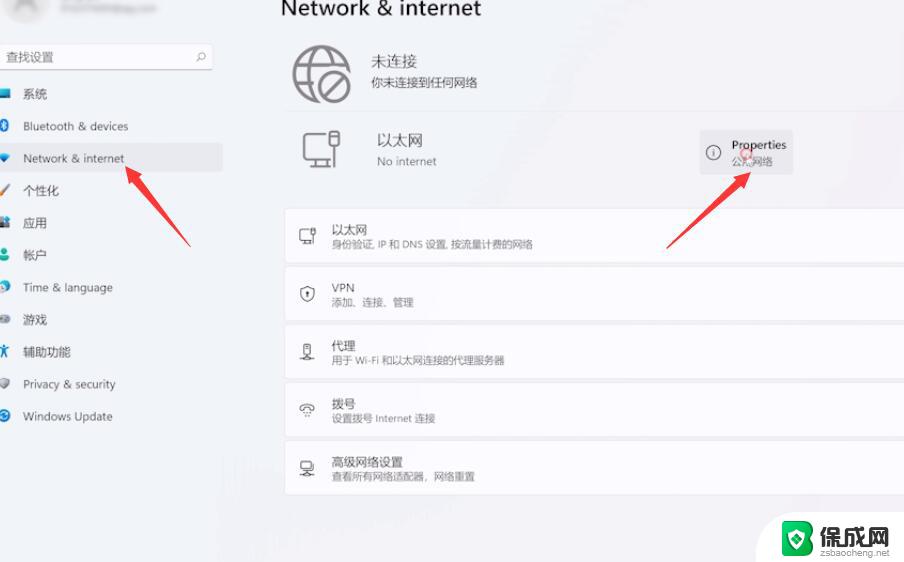 win11点网络图标没反应 win 11 wifi图标点了没反应怎么处理
win11点网络图标没反应 win 11 wifi图标点了没反应怎么处理2024-03-05
-
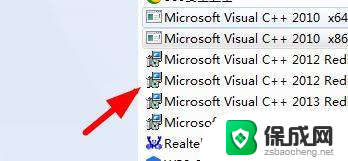 win11如何卸载应用程序 Win11如何卸载应用程序
win11如何卸载应用程序 Win11如何卸载应用程序2024-10-16
-
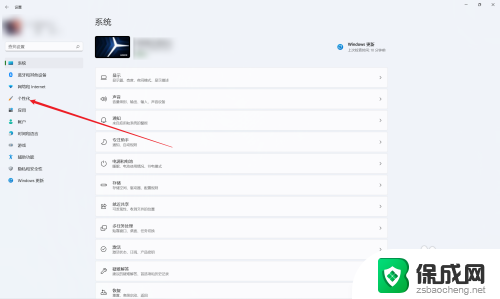 win11 任务栏应用不合并 win11任务栏图标是否可以不合并
win11 任务栏应用不合并 win11任务栏图标是否可以不合并2024-03-11
-
 win11 卸载时该文件没有与之关联的应用怎么删除 卸载Win11默认应用程序的步骤
win11 卸载时该文件没有与之关联的应用怎么删除 卸载Win11默认应用程序的步骤2024-06-26
- win11桌面左边图标点不了 Win11桌面左半边点击无反应怎么办
- win10桌面图标没有反应,鼠标没反应 win10系统电脑桌面图标点击没反应怎么解决
- win11图标变白怎么修复 Win11文件图标变成白色怎么解决
- win10电脑声音图标点了没反应怎么办 win10桌面音量图标点击没有反应怎么解决
- 英伟达还能牛多久?2021年英伟达最新动态及未来发展趋势分析
- 如何有效升级显卡以提升游戏性能和图形质量:详细教程和实用技巧
- 英伟达中国打造国产GPU,摩尔线程冲刺IPO,估值超255亿
- 详细教程:Win10系统激活的多种方法与步骤,最新有效激活方法大揭秘
- 微软下跌1.41%,报416.59美元/股,市值跌破2.5万亿美元
- 详细步骤教你如何在Win7系统中进行系统还原,轻松恢复系统设置
新闻资讯推荐
- 1 微软下跌1.41%,报416.59美元/股,市值跌破2.5万亿美元
- 2 详细步骤教你如何在Win7系统中进行系统还原,轻松恢复系统设置
- 3 聊聊游戏本该怎么选择CPU(处理器):如何挑选最适合游戏的处理器?
- 4 AMD致命一击 将在移动平台上3D缓存,提升游戏体验
- 5 初探微软Win10/Win11新版Terminal,AI提升终端命令体验,全面解析最新终端技术革新
- 6 2024年11月CPU横评及选择推荐指南:最新CPU性能排名及购买建议
- 7 英伟达现在为什么甩AMD几条街了?来看看原因-详细分析两家公司的竞争优势
- 8 英伟达盘中超越苹果,再次成为全球市值最高公司,市值超过2.3万亿美元
- 9 微软宣布Win10系统将退休,如何应对升级问题?
- 10 微软上涨1.25%,报411.435美元/股,市值再创新高
win10系统推荐
系统教程推荐
- 1 惠普笔记本电脑如何重装系统win10 惠普笔记本如何重装win10系统教程
- 2 win11怎样调出分屏 笔记本如何实现分屏显示
- 3 win11如何设置不休眠 Win11电脑不休眠设置方法
- 4 来电对方听不到声音,我听得到怎么回事 手机通话时对方听不到我的声音怎么办
- 5 word怎么改名字 Office用户名如何修改
- 6 电脑怎么样添加打印机 Win10正式版如何添加打印机驱动
- 7 一插电源电脑就自动开机 电脑接通电源后自动开机怎么办
- 8 微软surface人脸识别怎么设置 面部识别设置安全性
- 9 0xc0000225 win10 修复 Windows 10 错误代码0xC0000225修复方法
- 10 win7台式系统重装 我的台式电脑如何重新安装win7系统